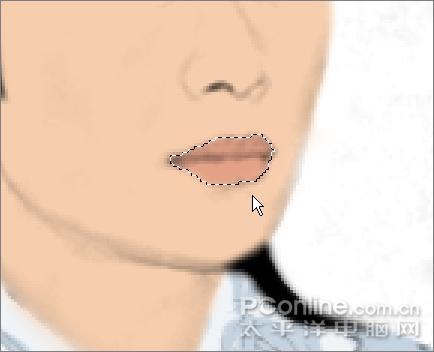Photoshop将照片转为水墨风格手绘插画 |
|
12、用30%强度的涂抹工具涂抹眉毛的边缘,使眉毛的形状更平滑自然 。
13、新建嘴巴层,用磁性套索工具勾出嘴巴的轮廓填充暗红色 。同样用30%强度的涂抹工具涂抹边缘,使嘴巴的边缘更平滑自然 。
14、新建眼白图层,用钢笔工具勾出眼睛的轮廓,转为选区后填充白色 。
15、新建眼珠图层,用椭圆工具画出眼珠,填充黑色 。
|
|
技术文章快速查找
|
|
|
相关下载
|
|
|
在线教程导航
|
|
||||||||||||||||||||||||||||||||||||||||||||||||||||||||||||||||||